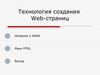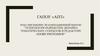Similar presentations:
Технология создания фотомонтажа с эффектами освещения в Adobe Photoshop
1. ВЫПУСКНАЯ КВАЛИФИКАЦИОННАЯ РАБОТА (практическая экзаменационная работа)
ВЫПУСКНАЯ КВАЛИФИКАЦИОННАЯ РАБОТА(ПРАКТИЧЕСКАЯ ЭКЗАМЕНАЦИОННАЯ РАБОТА)
Тема работы: Технология создания фотомонтажа с эффектами
освещения в Adobe Photoshop
Профессия:
09.01.03 Мастер по обработке цифровой информации
Выполнил: студент группы 350
Н.В. Попов
Руководитель:
В.В. Самойлов
Мастер производственного обучения:
Р.Т. Тихонова
2. Цель работы: применение эффекта освещения в программе Adobe Photoshop
ЦЕЛЬ РАБОТЫ:ПРИМЕНЕНИЕ ЭФФЕКТА ОСВЕЩЕНИЯ В ПРОГРАММЕ
ADOBE PHOTOSHOP
Для реализации поставленной цели в работе были решены следующие задачи:
Рассмотрены виды фотомонтажа
Произведен обзор фоторедакторов
Подробно продемонстрирован процесс обработки фотографии
3. Виды фотомонтажа
ВИДЫ ФОТОМОНТАЖАКомпьютерный коллаж — то есть, коллаж с помощью графического
редактора.
Аналоговый монтаж выполняется путем вырезания, склейки, ретушевки и
последующего фотографирования вновь полученного изображения.
4. Обзор фоторедакторов
ОБЗОР ФОТОРЕДАКТОРОВGIMP - наиболее продвинутых бесплатных приложений, минус, ограниченнее
поддержки HDRi и сложный интерфейс для начинающих.
Adobe Photoshop – самый популярный фоторедактор в мире, минус дорогая
лицензия для использования, так же её надо продлевать.
Pecasa – простой русифицированный интерфейс и наличие удобного сортировщика
фото, 2016 года Google объявил о прекращении поддержки продукта.
5. Интерфейс Adobe Photoshop
ИНТЕРФЕЙС ADOBE PHOTOSHOPПри первом запуске программы их расположение на экране будет таким, как
показано на рисунке 1, если исходить из того, что настройка интерфейса стоит
стандартная.
Рисунок 1
6. Рабочая область Adobe Photoshop
РАБОЧАЯ ОБЛАСТЬ ADOBE PHOTOSHOPОсновные панели, которые расположены на рабочем окне программы (рисунок 2)
А: Панель Инструментов
B: Панель Цвет
C: Панель Библиотеки Creative Cloud
D: Панель Слои
Рисунок 2
7. Создания фотомонтажа в Adobe Photoshop
СОЗДАНИЯ ФОТОМОНТАЖА В ADOBE PHOTOSHOPРазмещение фотографии в программе (рисунок 3)
Рисунок 3
8. Применение фильтра
ПРИМЕНЕНИЕ ФИЛЬТРАПрименения фильтра “Эффекты освещения”, (Фильтр → Рендеринг → Эффекты
освещения). Далее выводится окно с настройками.
Рисунок 4
9. Рабочая область фильтра
РАБОЧАЯ ОБЛАСТЬ ФИЛЬТРАУ каждого фильтра есть свои элементы управления. На рисунке 5 показан тип
“Направленный”.
Рисунок 5
10. Тип Точка
ТИП ТОЧКАПри переключении на другой тип источника света рисунок 6, элементы управления
вернутся в первоначальное положение
Рисунок 6
Рисунок 7
11. Тип Бесконечный свет
ТИП БЕСКОНЕЧНЫЙ СВЕТПрименение тип “Бесконечный свет” который распространяется по всему холсту
фотографии.
Рисунок 8
12. Конечный итог фотографии
КОНЕЧНЫЙ ИТОГ ФОТОГРАФИИДобавляем немного яркого цвета, например, жёлтый (рисунок 9).
Финальная фотография после применимее фильтра эффекта освещения (рисунок 10).
Рисунок 9
Рисунок 10









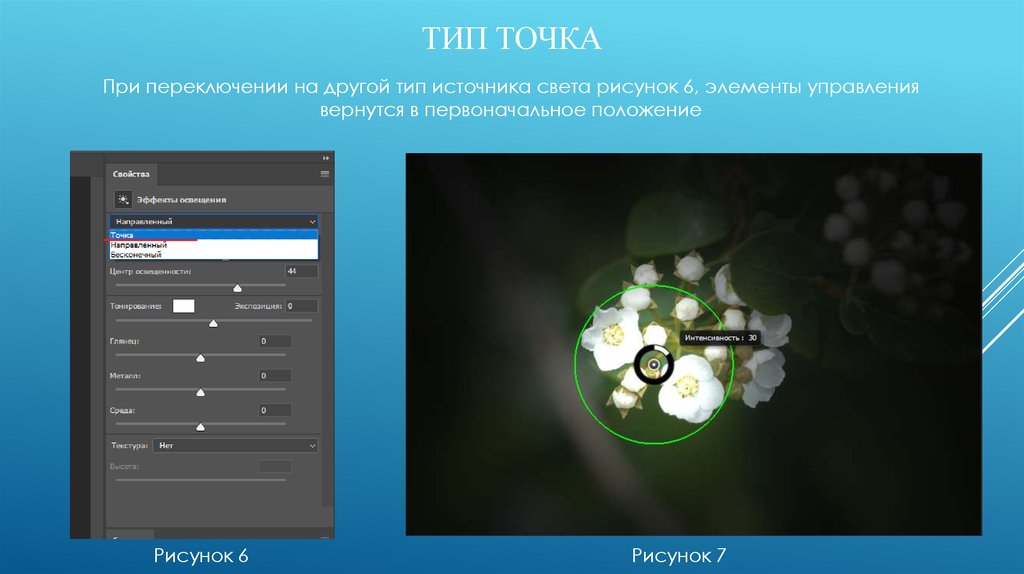



 programming
programming